#Linux系统基础
使用命令行界面
Linux默认会提供6个终端terminal来供用户登录,使用快捷键Ctl + Alt + [F1~F6]进行切换,其中F1为图形终端
- 在Linux主机的命令模式下,是不支持中文输出的,但是通过远程工具在SSH远程登录的情况下是能够识别中文的
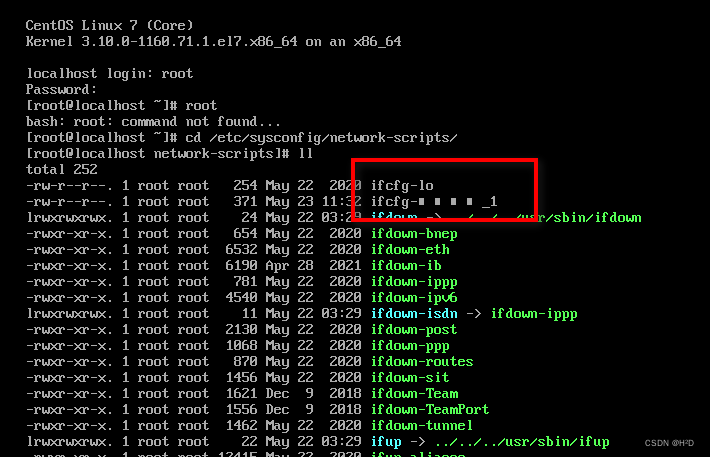
- 如果想要更改语言,需要改变语系设置
一、查看当前系统语系
- 输入以下命令,显示当前系统的语系,母亲使用的都是
zh_CN.UTF-8中文utf-8模式
[hhd@localhost /]$ locale # 显示目前所支持的语系
LANG=zh_CN.UTF-8 #语言语系
LC_CTYPE="zh_CN.UTF-8" #
LC_NUMERIC="zh_CN.UTF-8"
LC_TIME="zh_CN.UTF-8" #时间语系输出
LC_COLLATE="zh_CN.UTF-8"
LC_MONETARY="zh_CN.UTF-8"
LC_MESSAGES="zh_CN.UTF-8"
LC_PAPER="zh_CN.UTF-8"
LC_NAME="zh_CN.UTF-8"
LC_ADDRESS="zh_CN.UTF-8"
LC_TELEPHONE="zh_CN.UTF-8"
LC_MEASUREMENT="zh_CN.UTF-8"
LC_IDENTIFICATION="zh_CN.UTF-8"
LC_ALL=
二、修改为英文语系
[hhd@localhost /]$ LANG=en_US.utf8
[hhd@localhost /]$ export LC_ALL=en_US.utf8 # 以LC打头的所有信息输出的语系都改变
三、查看用户的登录状态
who命令
[root@localhost ~]# who
hhd :0 2024-05-23 08:56 (:0)
root tty2 2024-05-23 10:19
h2d pts/0 2024-05-23 10:20 (:0)
root pts/1 2024-05-23 11:48 (192.168.6.1)
root pts/2 2024-05-23 20:46 (192.168.6.1)
在CentOS系统中,who命令用于显示当前登录到系统的用户信息。
-
root tty2 2024-05-23 10:19
root:表示登录用户的用户名。tty2:表示用户登录的终端类型。在这里,tty2意味着用户是通过物理控制台的第二个虚拟终端登录的。2024-05-23 10:19:表示用户登录的日期和时间。
-
h2d pts/0 2024-05-23 10:20 (:0)
h2d:表示另一个登录用户的用户名。pts/0:表示用户登录的伪终端(pseudo-terminal slave),通常用于远程登录。pts/0意味着这是第一个远程登录的会话。2024-05-23 10:20:表示用户登录的日期和时间。(:0):表示这个远程登录会话是从系统的第一个图形界面显示服务器(Display Manager)启动的。在Linux系统中,:0通常代表系统的第一个图形界面会话。
tty是 “teletypewriter” 或 “terminal” 的缩写。在计算机术语中,tty通常指的是一个终端设备,特别是指那些可以接收和发送字符流的设备。在Unix和类Unix系统(如Linux)中,tty是一个特殊的设备文件,代表当前进程的控制终端。在早期的计算机系统中,
tty指的是连接到计算机的电传打字机(teletypewriter),这是一种通过电报线路传输文本信息的设备。随着技术的发展,tty的概念扩展到了包括所有类型的终端设备,包括物理终端、虚拟终端和通过网络连接的远程终端。在现代的Linux系统中,
tty通常指的是一个虚拟控制台,用户可以通过它登录并使用命令行界面。例如,tty1到tty6通常是系统启动时自动创建的虚拟控制台,而pts/0到pts/N则是用于远程登录的伪终端。
四、基础指令
- 显示日期指令
data - 显示日历
cal [month] [year]后面是可选参数 - 计算器
bc
man page
查看命令的操作文档:man [命令] ,按下空格进行翻页
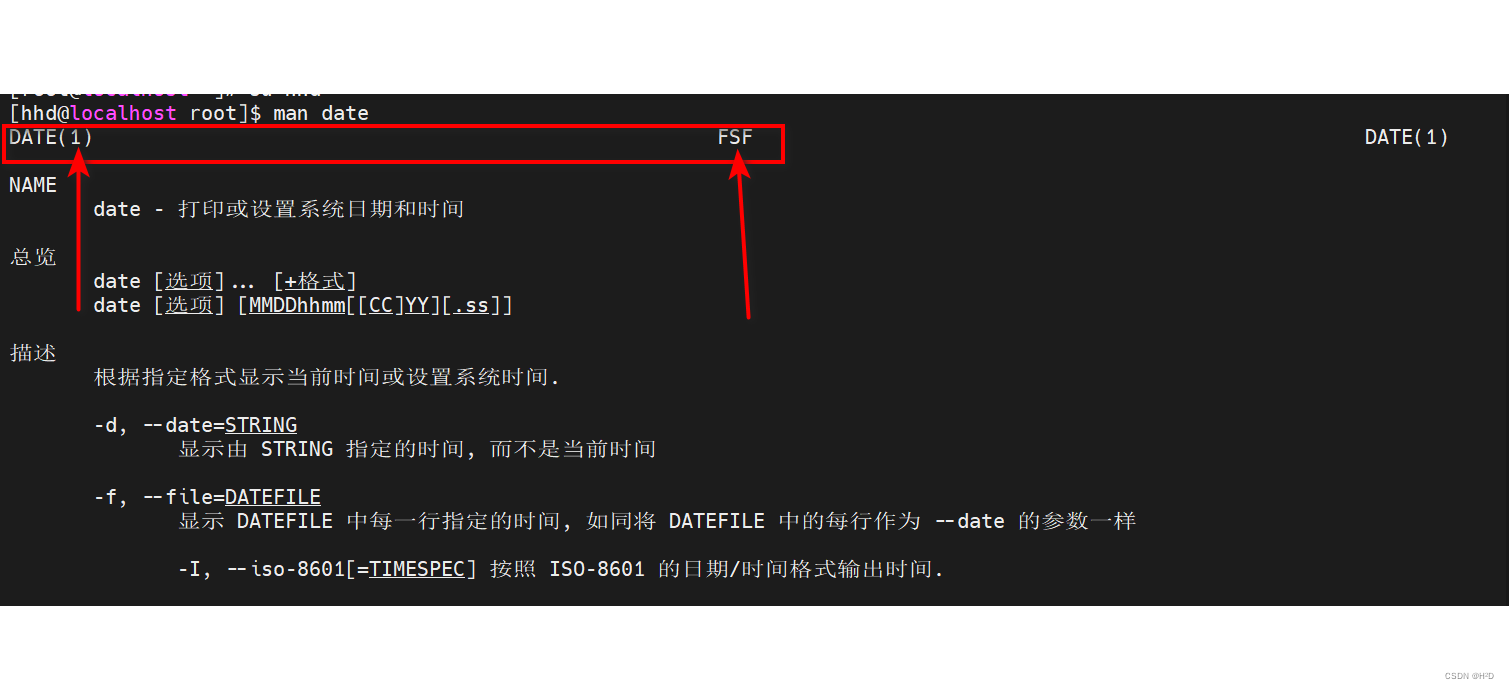
-
DATE(1):- 这表示当前的
man页面是关于date命令的用户手册页,而(1)是手册的章节编号。 - 在
man手册中,不同数字代表不同的内容分类。(1)通常是指用户命令和程序,也就是用户可以在命令行中直接运行的程序。
- 这表示当前的
-
FSF:FSF是 Free Software Foundation(自由软件基金会)的缩写。- 这个字符串通常出现在
man页面的顶部,表示该软件是由自由软件基金会发布的,或者遵循了自由软件基金会的一些标准和原则。
man page 说明文档的结构
五、tab、Ctrl+c、Ctrl+d
tab用于补全命令
Ctrl+c:中断目前程序
Ctrl+d:表示当前键盘输入内容结束
使用宝塔和Xshell
所有的这些软件都用到SSH协议
一、SSH协议介绍
1.概念
- 安全外壳协议(Secure Shell,简称SSH)是一种在不安全网络上用于安全远程登录和其他安全网络服务的协议。
- SSH由IETF的网络小组(Network Working Group)所制定;SSH 为建立在应用层基础上的安全协议。SSH 是较可靠,专为远程登录会话和其他网络服务提供安全性的协议。利用 SSH 协议可以有效防止远程管理过程中的信息泄露问题。SSH最初是UNIX系统上的一个程序,后来又迅速扩展到其他操作平台。SSH在正确使用时可弥补网络中的漏洞。SSH客户端适用于多种平台。几乎所有UNIX平台—包括HP-UX、Linux、AIX、Solaris、Digital UNIX、Irix,以及其他平台,都可运行SSH。
2.两种级别的安全验证
从客户端来看,SSH提供两种级别的安全验证。
-
第一种级别(基于口令的安全验证)
- 只要你知道自己帐号和口令,就可以登录到远程主机。所有传输的数据都会被加密,但是不能保证你正在连接的服务器就是你想连接的服务器。可能会有别的服务器在冒充真正的服务器,也就是受到“中间人”这种方式的攻击。
-
第二种级别(基于密匙的安全验证)
- 需要依靠密匙,也就是你必须为自己创建一对密匙,并把公用密匙放在需要访问的服务器上。如果你要连接到SSH服务器上,客户端软件就会向服务器发出请求,请求用你的密匙进行安全验证。服务器收到请求之后,先在该服务器上你的主目录下寻找你的公用密匙,然后把它和你发送过来的公用密匙进行比较。如果两个密匙一致,服务器就用公用密匙加密“质询”(challenge)并把它发送给客户端软件。客户端软件收到“质询”之后就可以用你的私人密匙解密再把它发送给服务器。
- 用这种方式,你必须知道自己密匙的口令。但是,与第一种级别相比,第二种级别不需要在网络上传送口令。
- 第二种级别不仅加密所有传送的数据,而且“中间人”这种攻击方式也是不可能的(因为他没有你的私人密匙)。但是整个登录的过程可能需要10秒
二、宝塔远程工具的使用
-
打开虚拟机,运行Linux系统
-
IP地址填写Linux系统的IP地址,输入root账户密码,保存,显示连接成功
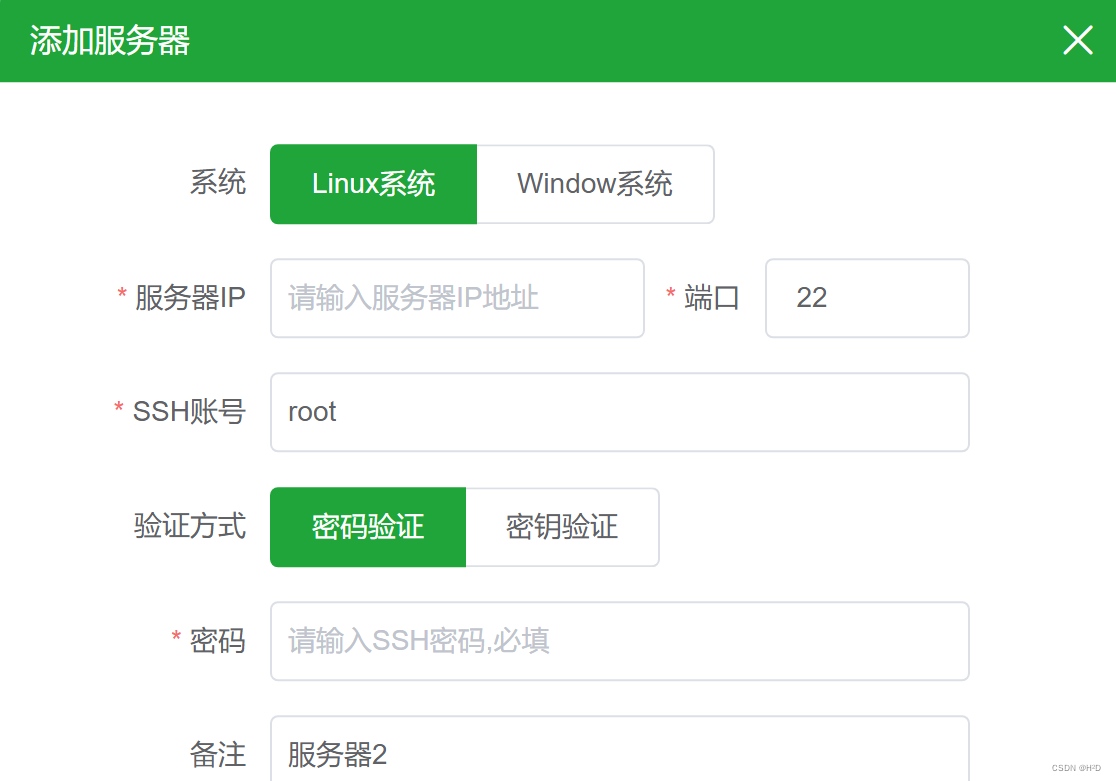
- 点击下方SFTP文件管理,可以对虚拟机的文件进行管理
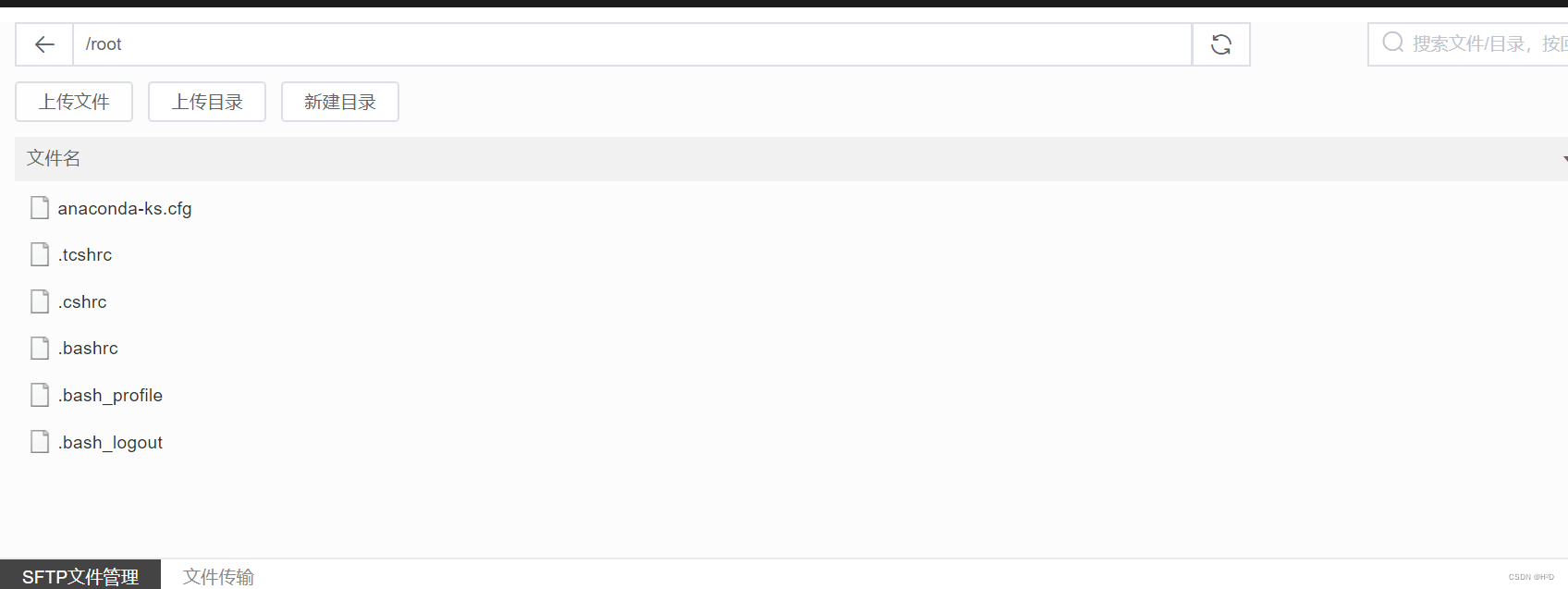
三、Xshell使用
点击新建。输入主机IP地址
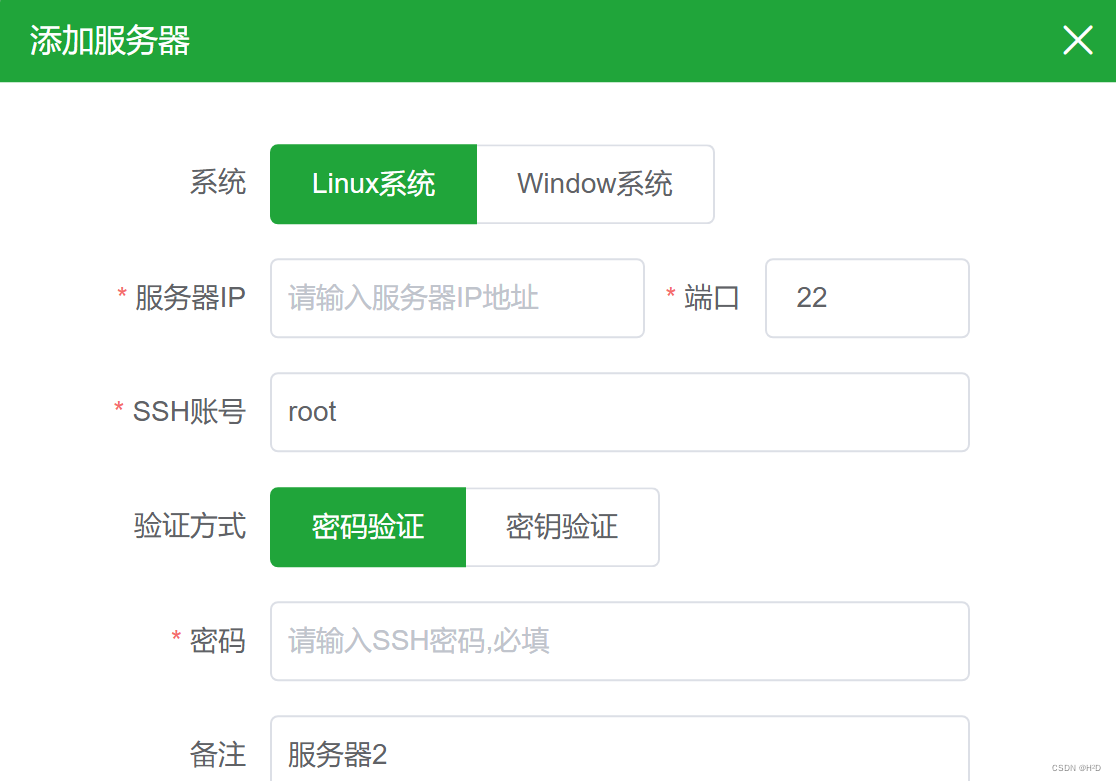
点击用户身份验证,输入用户名密码
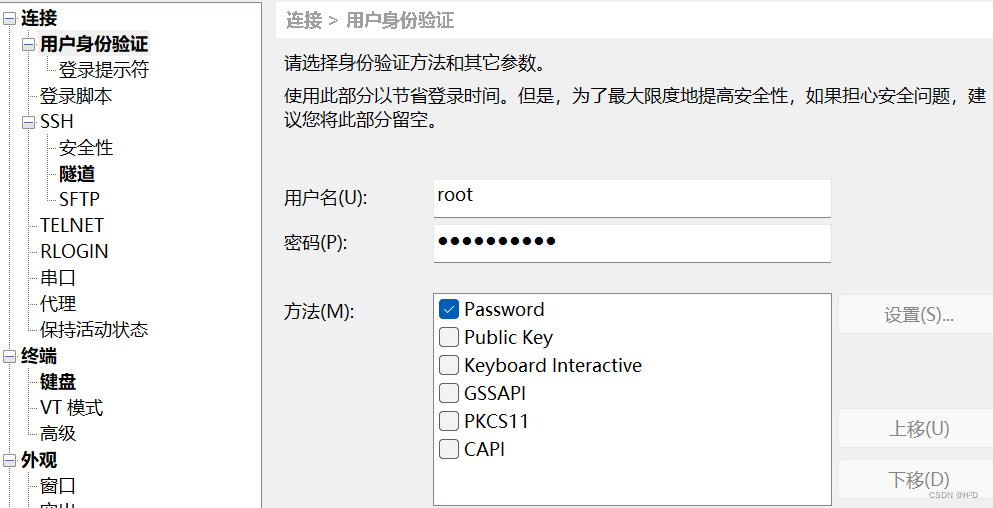
点击查看、文件!管理器
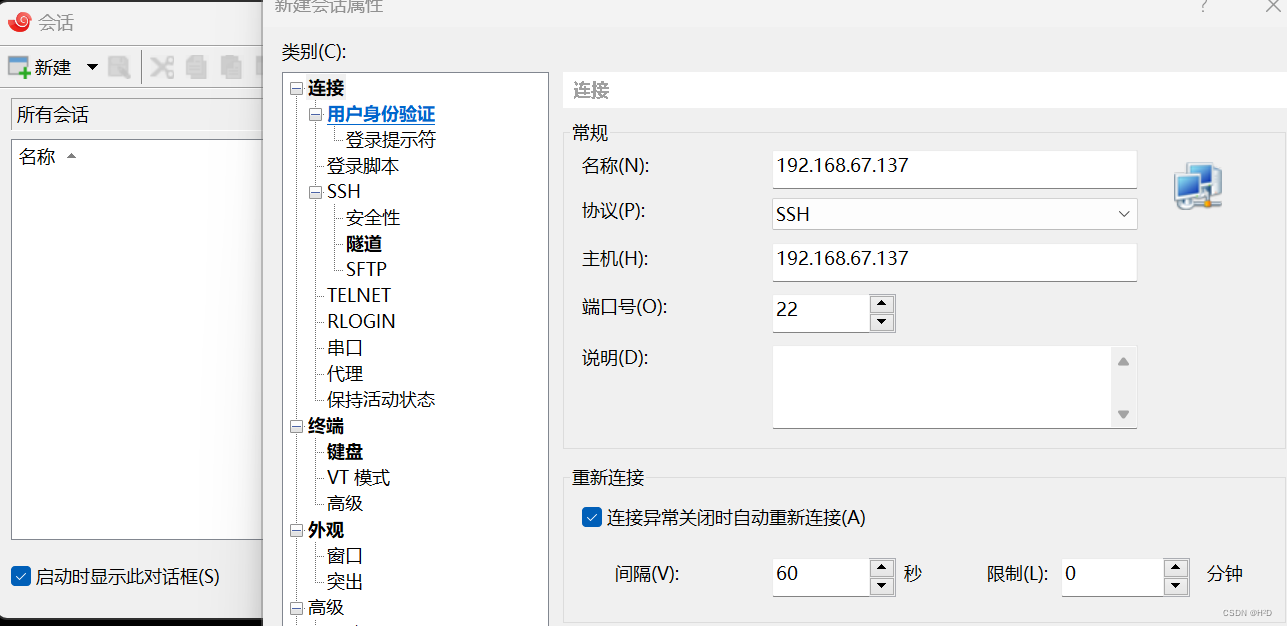
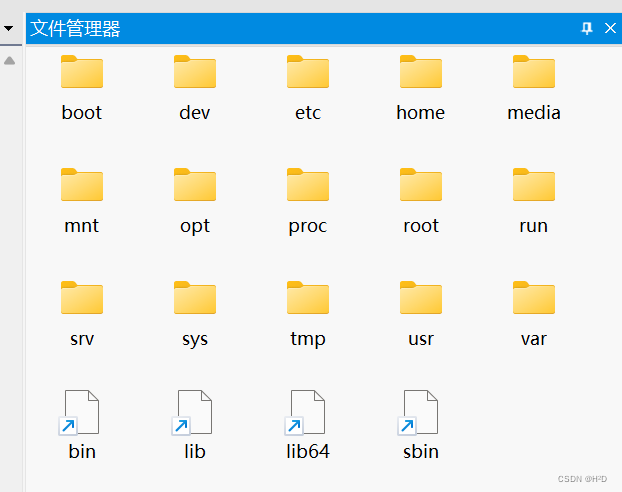
如果连接不上怎么办?
一般情况下,连接不上可能有两种原因
1.网络问题(请自行检查网络设置和网络链路)
2.Linux防火墙策略问题,这里着重讲防火墙的设置
3.Linux没有开启ssh服务或没有安装ssh服务
防火墙设置
firewall-cmd --add-service=ssh --permanent #设置防火墙永久通过ssh协议流量
firewall-cmd --reload #重新加载配置文件
ssh服务安装与开启
sudo apt install openssh-server
sudo systemctl restart sshd






















 1618
1618

 被折叠的 条评论
为什么被折叠?
被折叠的 条评论
为什么被折叠?








